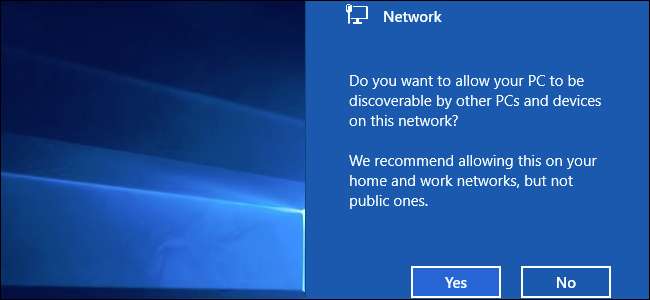
אם אתה סובל מבעיות רשת ב- Windows 10 שאתה פשוט לא מצליח לתקן, עדכון יום השנה של Windows 10 כולל כעת תכונה המאפשרת לך לאפס את הרשת שלך בחזרה למצב שהיה כשהתקנת לראשונה את Windows.
קָשׁוּר: כיצד לגרום ל- Windows לפתור את הבעיות של המחשב עבורך
איפוס הרשת שלך אמור לשמש כמוצא אחרון בתהליך פתרון הבעיות שלך. לפני שתנסה זאת, תחילה עליך לנסות כמה תיקונים בסיסיים. מפעילה את פותר בעיות רשת מובנה יכול לעתים קרובות לפתור את הבעיות שלך, או לפחות לכוון אותך לעבר צעדים שתוכל לנקוט שעשויים לעזור. Windows כולל גם כמה כלי שורת פקודה טובים שיכולים לעזור לך להבין היכן הבעיה שלך טמונה. אבל אם כל השאר נכשלים, או שתרצה להחזיר את הרשת להתחלה, איפוס הרשת שלך עשוי לעזור.
כשתאפס את הרשת שלך, Windows תשכח את רשת ה- Ethernet שלך, יחד עם כל רשתות ה- Wi-Fi והסיסמאות שלך. הוא גם ישכח חיבורים נוספים, כגון חיבורי VPN או מתגים וירטואליים, שיצרת. איפוס יבטל ואז יתקין מחדש את כל מתאמי הרשת שלך ויחזיר רכיבי רשת אחרים להגדרות המקוריות שלהם. תצטרך אפילו לעבור על השאלות שראית כאשר התקנת את Windows לראשונה, שם תבחר אם ברצונך שהמחשב שלך יתגלה ברשת.
לאחר שמיצית את מאמציך האחרים לפתרון בעיות, איפוס הרשת קל. פתח את הגדרות Windows על ידי לחיצה על התחל ולחיצה על כפתור ההגדרות (או פשוט על ידי לחיצה על Windows + I במקלדת). במסך הגדרות Windows, לחץ על "רשת ואינטרנט".
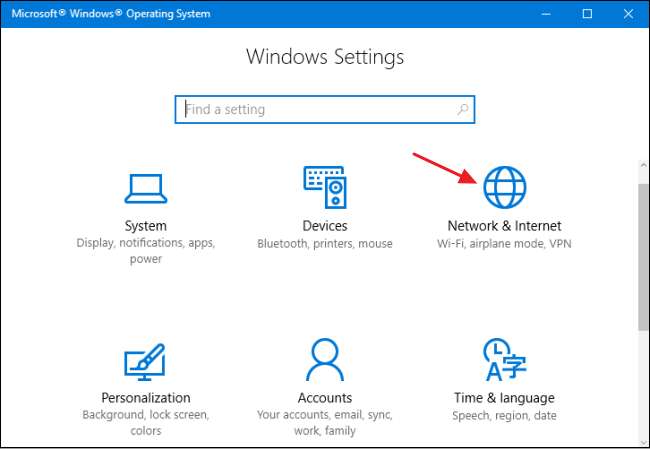
בדף "רשת ואינטרנט" בחר בלשונית "סטטוס" בצד שמאל ואז בצד ימין, גלול מטה ולחץ על הקישור "איפוס רשת".
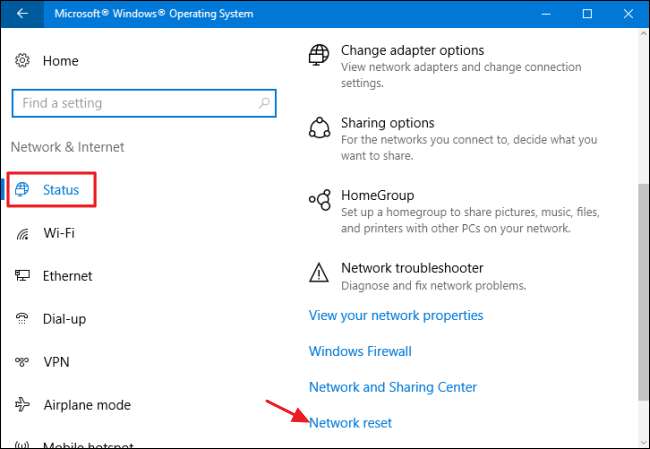
מסך "איפוס רשת" מזהיר אותך מה יקרה כאשר הרשת שלך יאופס, וגם יידע אותך שיהיה צורך בהפעלה מחדש. לחץ על כפתור "אפס עכשיו" כדי לאפס את הרשת ולהפעיל מחדש את המחשב האישי שלך.
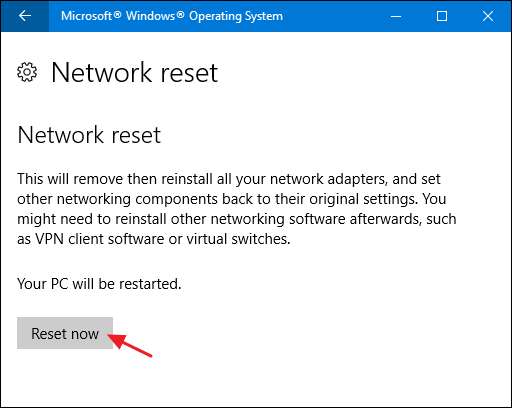
כאשר מתבקש לאשר את איפוס הרשת, לחץ על כפתור "כן".
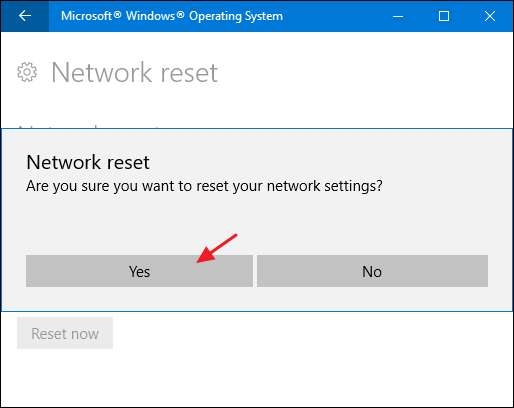
וזה כל מה שיש בזה. לאחר הפעלה מחדש של המחשב, Windows ינחה אותך בהגדרת הרשת שלך. שוב, איפוס הרשת שלך אמור להיות סוג של מוצא אחרון. אך אם כל מאמצי פיתרון הבעיות האחרים שלך נכשלו, איפוס מלא יכול להיות רק התשובה.







